5 Nieuwe smartphone: activeren GA
Nieuwe smartphone: opnieuw tweestapsverificatie activeren met Google Authenticator voor bestaande gebruiker
a. Google Authenticator is gebonden aan uw smartphone. Als u een nieuwe smartphone krijgt is het noodzakelijk om voor alle applicaties waarvoor u eerder Google Authenticator had ingesteld als verificatiemethode, die opnieuw in te stellen op uw nieuwe smartphone.
Als u uw oude smartphone niet meer beschikbaar hebt dan is het niet mogelijk om deze handleiding verder te doorlopen. In die situatie kunt u het beste het contactformulier invullen en vragen of tweestapsverificatie uitgezet/gedeactiveerd kan worden. Als tweestapsverificatie is uitgeschakeld/gedeactiveerd ontvangt u hiervan per mail een bevestiging. Bij de eerstvolgende keer inloggen in FRIS moet u tweestapsverificatie opnieuw instellen, hiervoor kunt u onderstaande handleiding gebruiken.
b. Download op uw nieuwe smartphone de applicatie “Google Authenticator”. De applicatie Google Authenticator is voor zowel Apple (iPhone) als Android te vinden in de App-store / Play store.
c. Log in FRIS in met uw bekende login-naam en wachtwoord. Gebruik voor tweestapsverificatie nog uw oude smartphone (indien van toepassing/beschikbaar).
d. Selecteer rechtsboven in uw eigen naam

e. Kies in de linkerkolom “Tweestapsverificatie”

f. Kies de verificatiemethode “Google Authenticator”
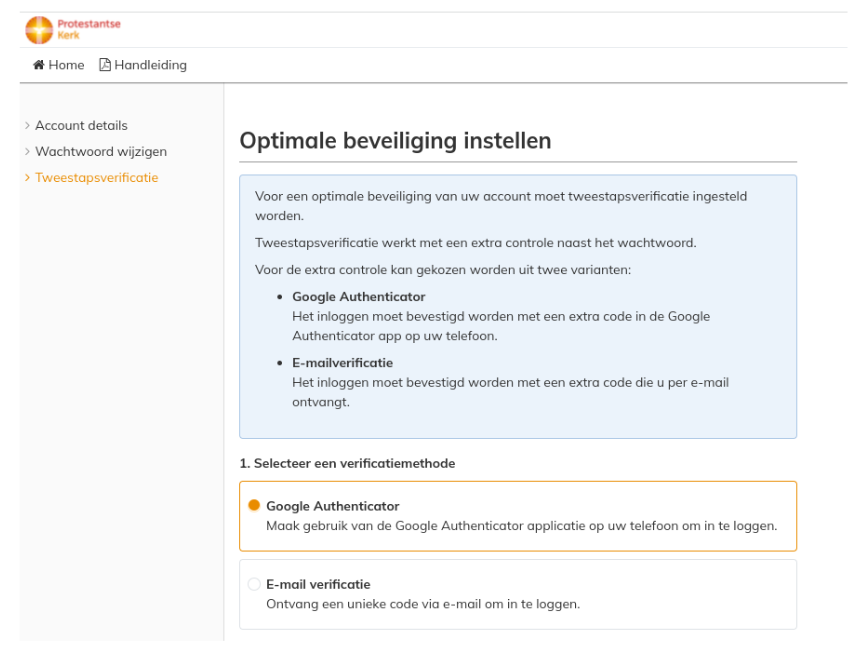
g. Scan de QR-code die in FRIS zichtbaar is met Google Authenticator op uw nieuwe smartphone. (Let op, elke QR-code is uniek. De QR-code uit onderstaande afbeelding kan niet gebruikt worden).
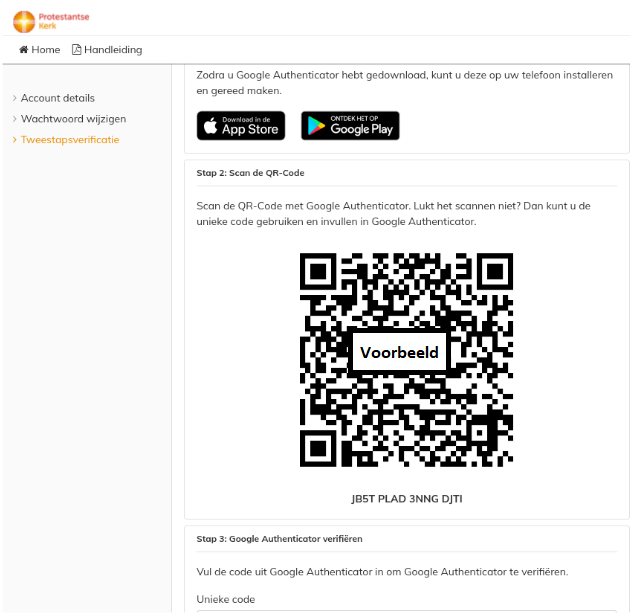
h. Controleer of een zescijferige code zichtbaar wordt in “Google Authenticator”. Deze zescijferige codes in Google Authenticator blijven 30 seconden geldig
i. Vul de zescijferige code in FRIS in en bevestig dit. Hiermee is de tweestapsverificatie met “Google Authenticator” ingesteld
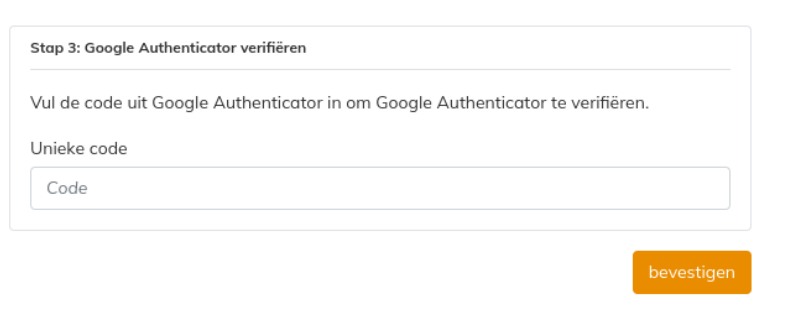
j. Log in FRIS uit
k. Log opnieuw in met uw login-naam en wachtwoord
l. Controleer of vervolgens wordt gevraagd om de unieke code uit “Google Authenticator”
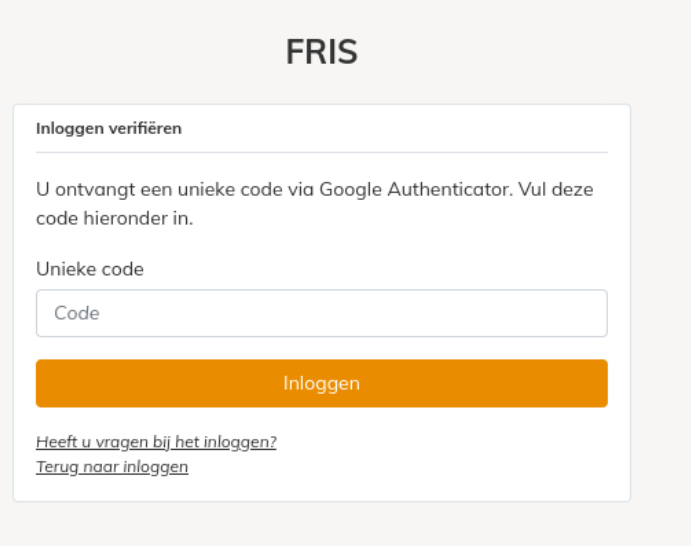
m. Open de applicatie “Google Authenticator” op uw smartphone
n. Zoek de zescijferige code die (30 seconden) voor FRIS geldig is
o. Vul de zescijferige code in FRIS in
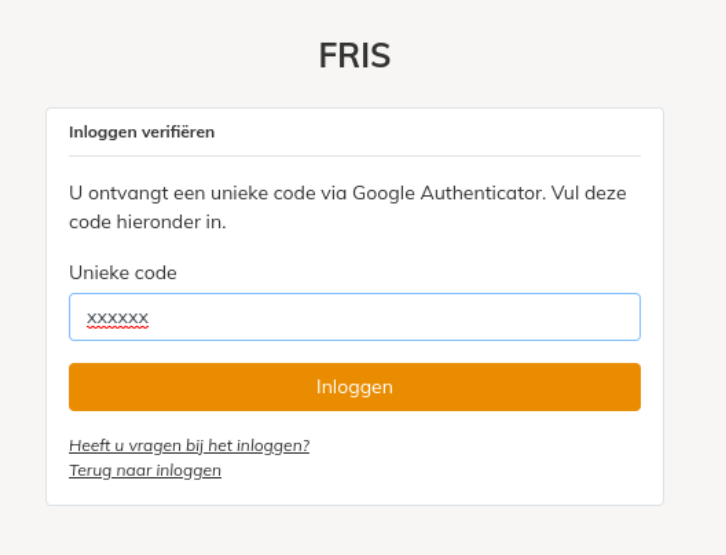
p. Hiermee is tweestapsverificatie (opnieuw) volledig ingesteld en in gebruik. Let op: voor het gebruik van FRIS is het noodzakelijk dat u uw smartphone met een ingestelde Google Authenticator bij de hand hebt. Vanaf nu kunt u inloggen met de combinatie van mailadres, wachtwoord en verificatiecode. U kunt de FRIS link verwijderen uit Google Authenticator op uw oude smartphone.